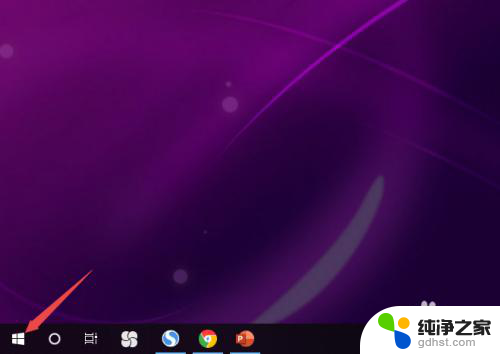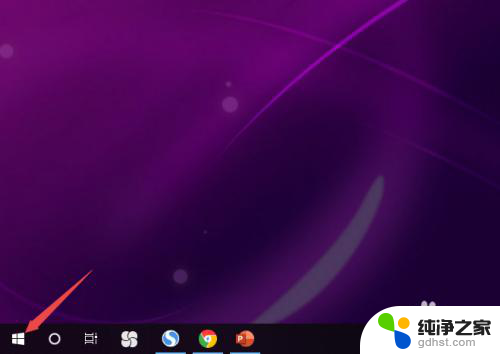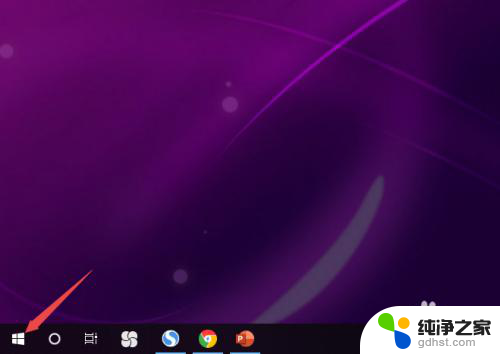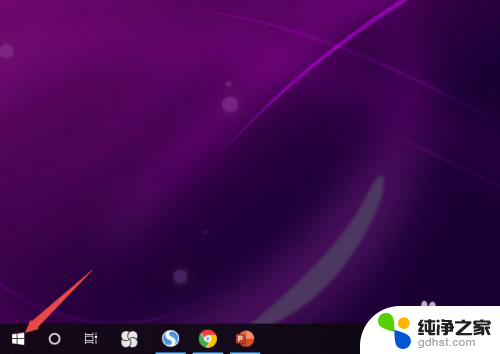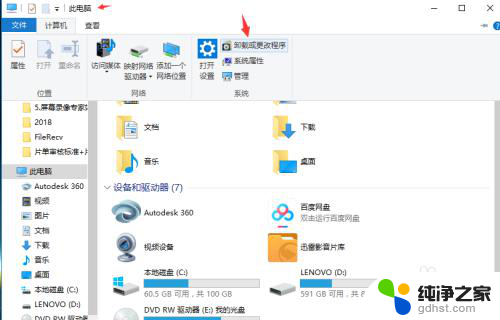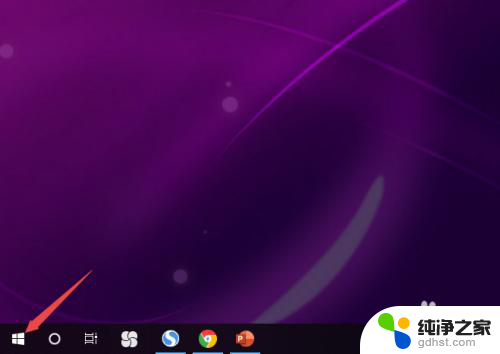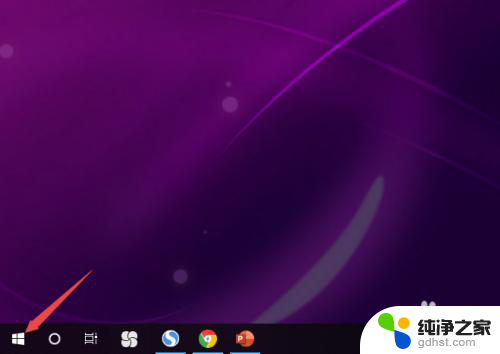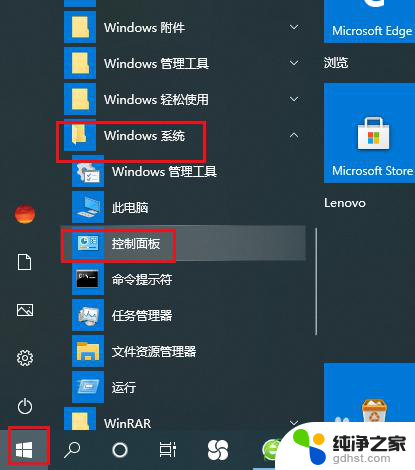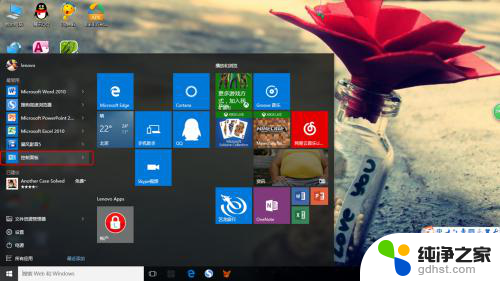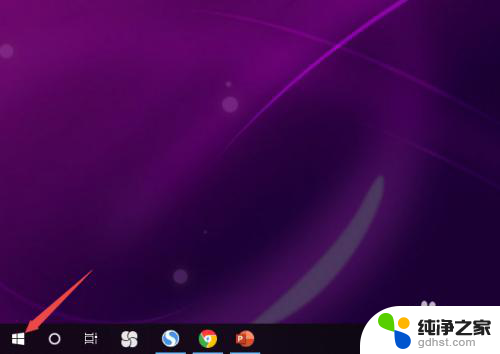window10耳机插电脑上没声音
更新时间:2024-08-25 09:55:47作者:xiaoliu
当我们在Windows 10电脑上连接耳机却发现没有声音时,这可能会让我们感到困惑和沮丧,这种问题可能出现在硬件或软件设置上,因此需要一定的方法来解决。接下来我们将探讨一些可能的解决方案,帮助您解决这一困扰。
方法如下:
1.先点击开始按钮;
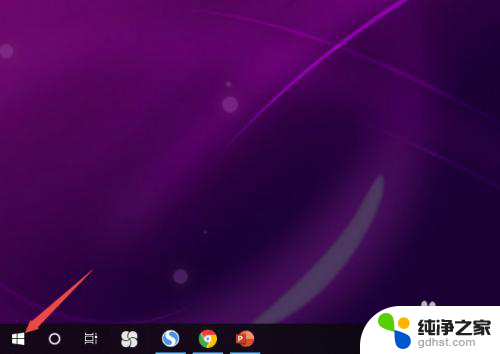
2.然后点击设置;
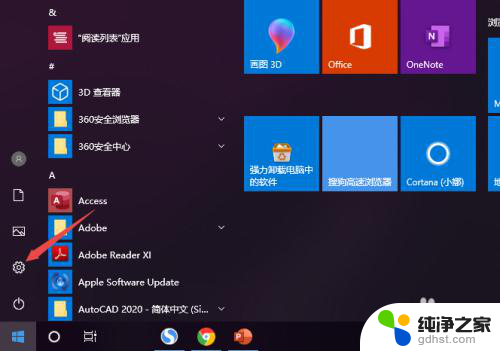
3.之后点击系统;
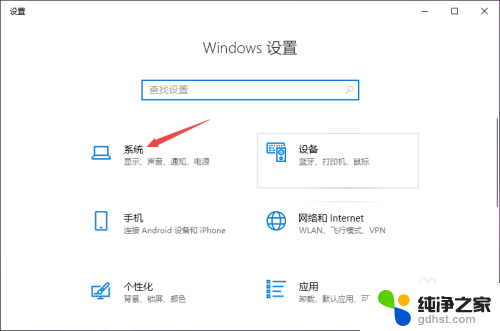
4.然后点击声音;
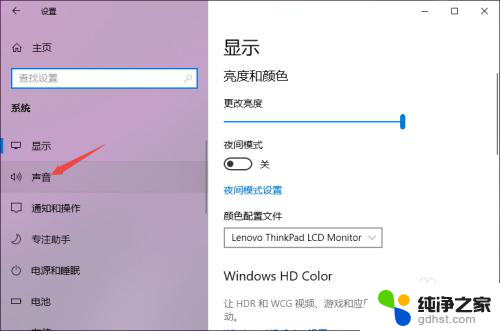
5.之后点击声音控制面板;
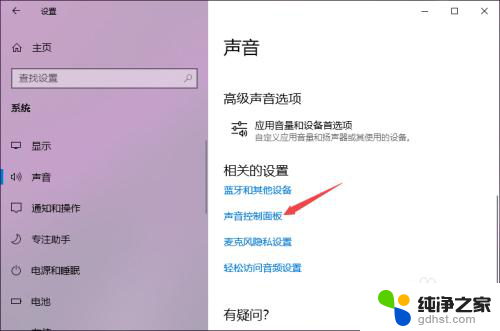
6.之后点击扬声器,然后点击属性;
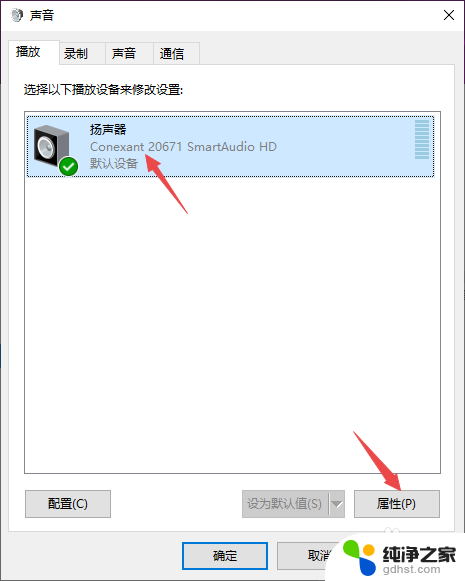
7.之后点击级别,然后将级别里面的滑动按钮向右滑动;
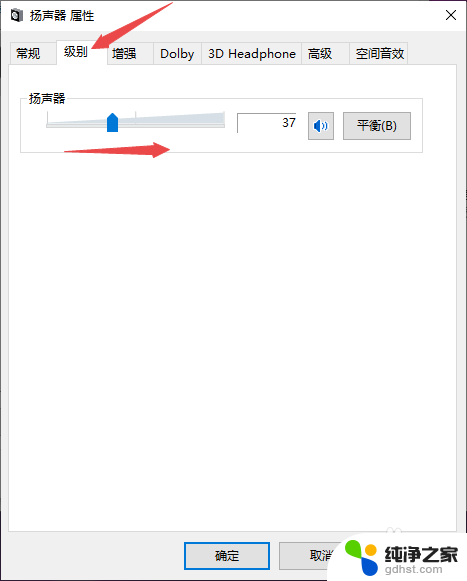
8.最后,点击确定按钮即可。
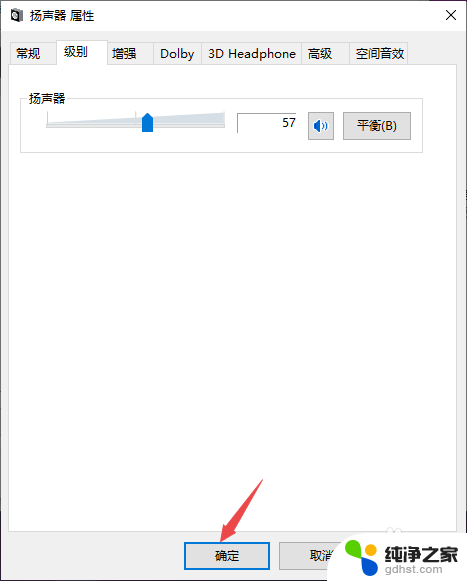
以上是解决Windows 10电脑耳机无声的步骤,如果您遇到相同的问题,可以参考本文提供的方法进行修复,希望这对您有所帮助。